Steam je popularna platforma za video igre na internetu i centralno mesto gde igrači mogu preuzimati razne igre, igrati ih i diskutovati o temama vezanim za gejming. Bilo da želite besplatne ili igre koje se plaćaju, na Steamu možete naći mnoštvo naslova. Vaša istorija kupovine na Steamu omogućava vam da pregledate nedavno ili starije kupljene igre. Ako želite da istražite svoju istoriju kupovine na Steamu, onda ste na pravom mestu. Pripremili smo detaljan vodič koji će vam pomoći da se upoznate sa načinima na koje možete pristupiti istoriji kupovine na Steamu. Nastavite da čitate kako biste saznali više o istoriji kupovine na Steamu i koracima za njen pregled.
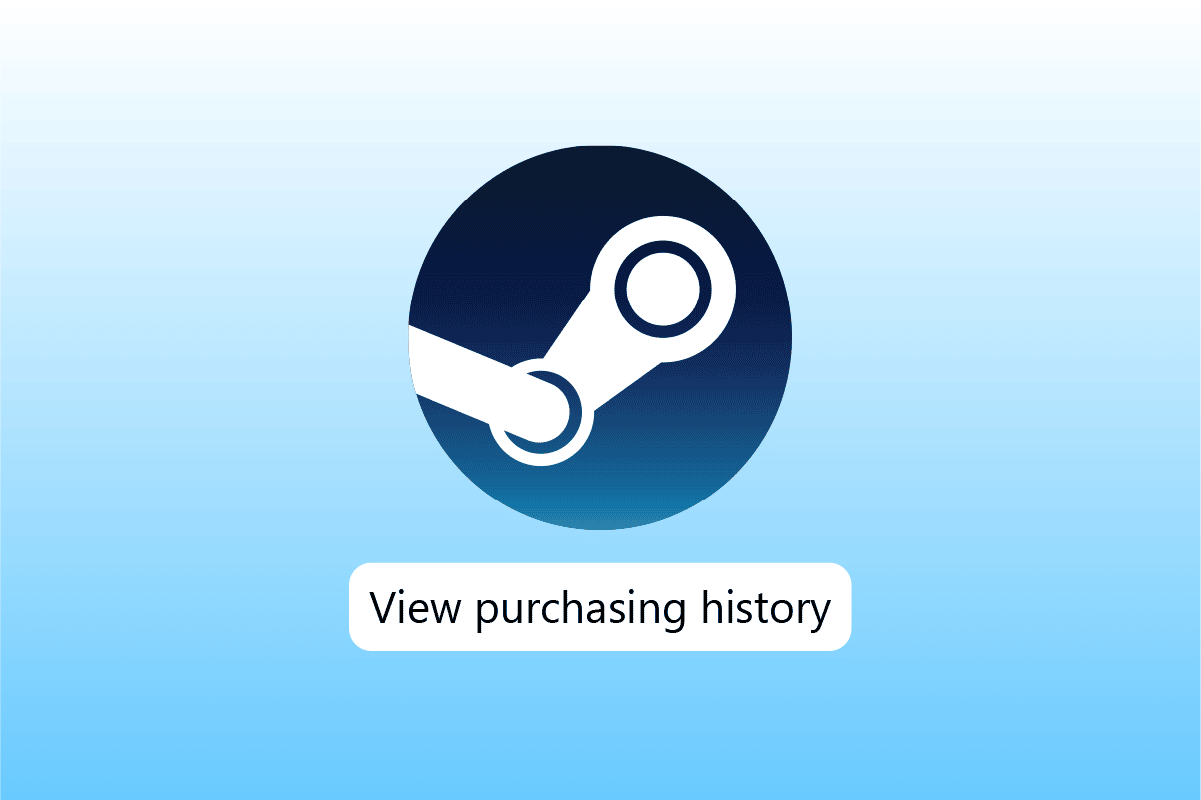
Kako pregledati istoriju kupovine na Steamu
Istorija kupovine na Steamu je osnovna funkcija koja korisnicima omogućava pregled svih transakcija koje su izvršene prilikom kupovine igara na ovoj platformi. Ova funkcija prati sve igre kupljene preko platforme, kao i sve relevantne informacije. Bilo da ste igru igrali ili ne, ova funkcija pruža sve podatke o igrama koje ste nabavili.
Takođe, ova funkcija daje korisnicima Steama uvid u detalje o pretplatama, profilima i registracijama. Sve što je vezano za finansijske transakcije naći će se u vašoj istoriji kupovine na Steamu, uključujući i trgovine i ostale sadržaje.
Šta je GFMW (Games for Windows Live) za Windows 10?
Games for Windows – Live, ili skraćeno GFMW, je online gejming servis koji omogućava računarima sa Windows operativnim sistemom da se povežu na Microsoft Live servis. Korisnici GFMW mogu igrati igre online i koristiti funkcije za ćaskanje, uključujući tekstualne i glasovne poruke.
Istoriji kupovine na Steamu se lako može pristupiti, a uz to možete saznati kako je pronaći i koje sve mogućnosti pruža, koristeći jednostavne metode opisane u nastavku:
Korak I: Pregled istorije kupovine
Prvi način da pristupite informacijama je pregled istorije kupovine. Vaša istorija kupovine može biti vrlo informativna, jer sadrži pregled svih vaših kupovina na Steamu. Sve što ste kupili na Steamu će biti zabeleženo u istoriji kupovine. Ova evidencija služi kao dokaz o kupovini na platformi, stoga je važno znati kako joj pristupiti:
1. Pritisnite taster Windows, unesite Steam i kliknite na Open (Otvori).
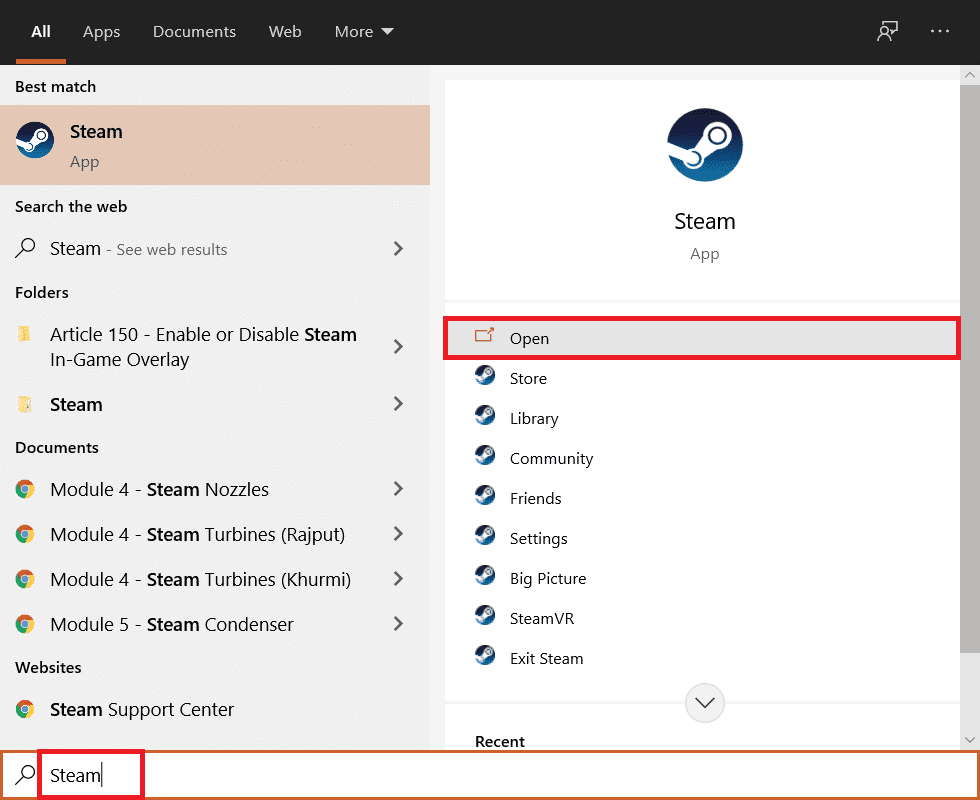
2. Kada se otvori početna stranica Steama, kliknite na vaše ime u gornjem desnom uglu.
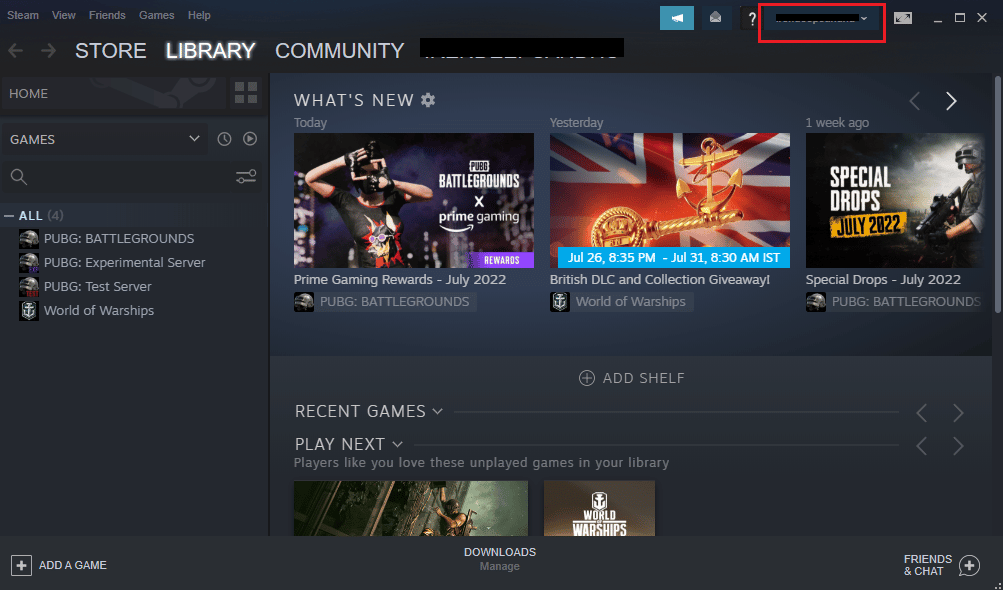
3. Iz padajućeg menija, izaberite Account Details (Detalji naloga).
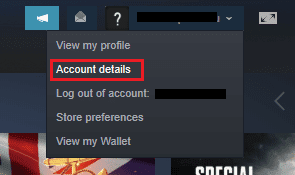
4. U odeljku STORE & PURCHASE HISTORY (Prodavnica i istorija kupovine), kliknite na View purchase history (Prikaži istoriju kupovine).
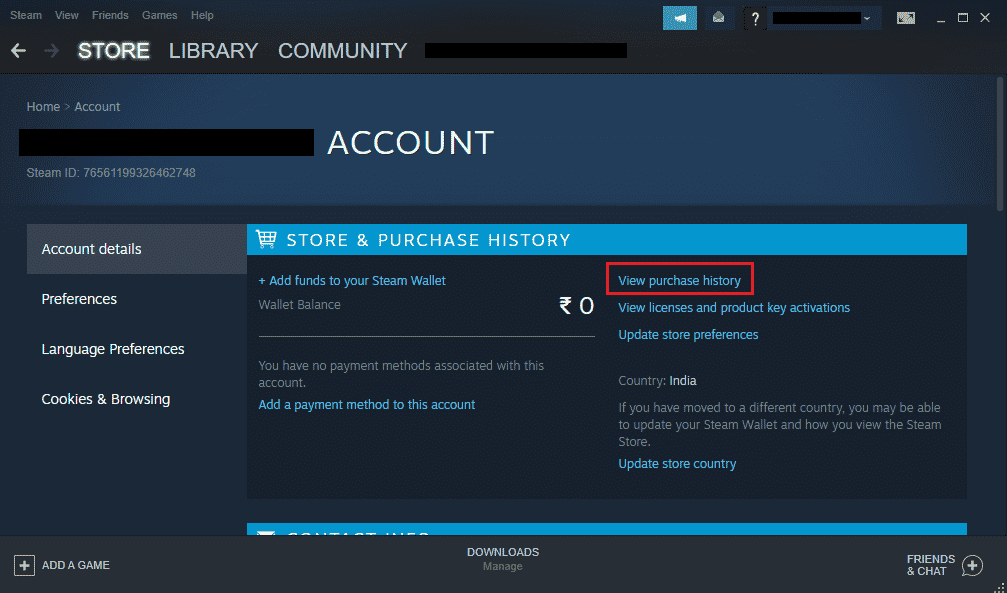
5. U prozoru istorije kupovine, prikazaće se evidencija svih vaših kupovina.
Korak II: Pregled transakcija
Pored pregleda istorije kupovine, možete pregledati i transakcije. Ovo vam pruža detaljan uvid u to kada, gde i koliko novca ste potrošili ili zaradili putem Steama. Sve ove informacije možete naći u istoriji kupovine na Steamu prateći sledeće korake:
1. Idite na prozor View Purchase History (Prikaži istoriju kupovine) u Steam aplikaciji kao što je prikazano u Koraku I.
2. Pronađite odeljak Date (Datum) koji prikazuje tačan datum kada je izvršena kupovina.
3. U odeljku Items (Stavke) možete videti igre, aplikacije ili programe koje ste kupili na Steamu.
4. Pored njega je odeljak Type (Tip) koji vam omogućava da saznate da li ste potrošili ili zaradili novac.
5. Odmah do tog odeljka, možete proveriti ukupan iznos sredstava koje ste potrošili ili zaradili na platformi.
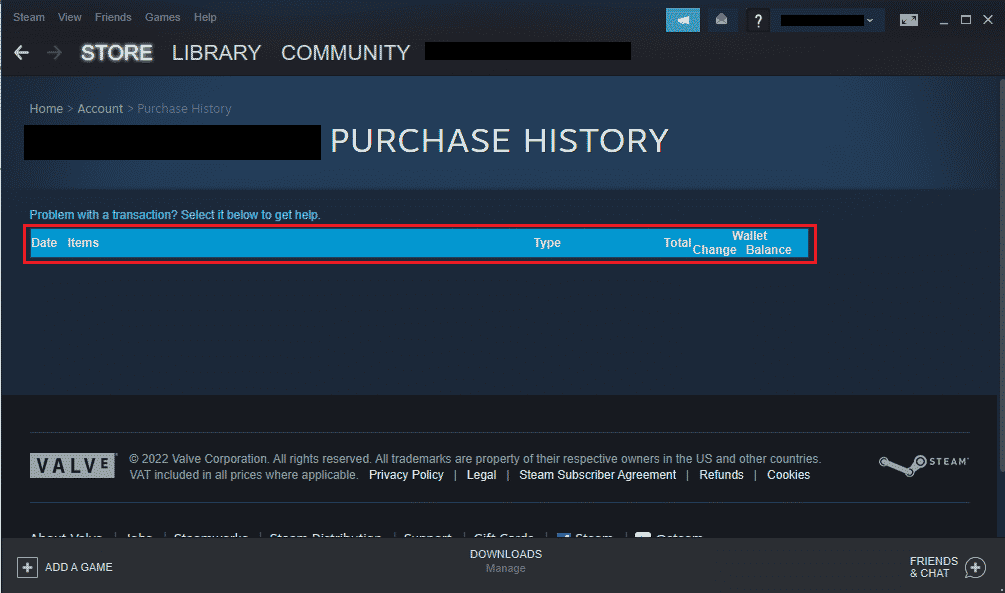
Korak III: Dokaz o kupovini
Istorija kupovine na Steamu ne služi samo za pregled transakcija koje su obavljene preko Steama, već vam omogućava i da imate dokaz o kupovini. Moguće je da kupljena stavka nije dostupna u odeljku Steam biblioteke, a u tom slučaju možete dobiti dokaz o kupovini iz istorije kupovine i zatražiti povraćaj novca ako je potrebno.
1. Otvorite View Purchase History (Prikaži istoriju kupovine) iz Account Details (Detalji naloga) vašeg Steam naloga.
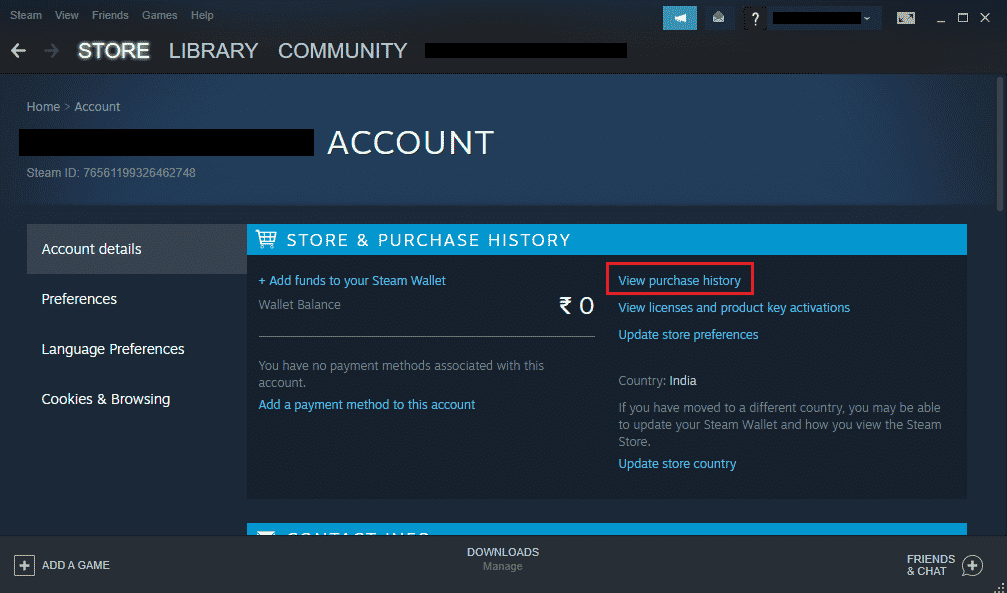
2. Kliknite na transakciju o kojoj želite detalje.
3. Zatim kliknite na I would like to view or print a receipt for this purchase (Želim da vidim ili odštampam račun za ovu kupovinu).
Nakon što kliknete na ovu opciju, dobićete potvrdu o kupovini sa nazivom računa, načinom plaćanja i detaljima transakcije.
Često postavljana pitanja (FAQ)
P1. Da li je GFMW za Windows 10 još uvek aktivan?
O1. Da, GFMW klijent za preuzimanje je i dalje dostupan online igračima. GFMW je zamenjena Microsoft prodavnicom za korisnike Windowsa.
P2. Može li se preuzeti istorija kupovine?
O2. Nažalost, ne, istorija kupovine se ne može preuzeti. Ne postoji ugrađena funkcija za preuzimanje istorije. Ukoliko vam treba račun za jednu kupovinu, možete ga dobiti klikom na Želim da vidim ili odštampam račun za ovu kupovinu. Više detalja možete pronaći u Metodu 3 navedenom iznad.
P3. Šta prikazuje istorija kupovine?
O3. Istorija kupovine prikazuje transakcije koje ste obavili na Steamu. Pruža detalje o plaćanjima za kupovinu aplikacija, igara ili pretplata putem Steam prodavnice. Transakcije sadrže informacije o datumu, načinu plaćanja i ukupnom potrošenom iznosu.
P4. Zašto je moja istorija kupovine na čekanju?
O4. Ako vidite kupovinu koja je na čekanju u istoriji kupovine vašeg Steam naloga, moguće je da je do toga došlo zbog nepotpune kupovine. To se može desiti zbog problema sa mrežom ili kada korisnik pokuša da izvrši drugu kupovinu.
P5. Koliko dugo mogu očekivati da će Steam kupovina biti na čekanju?
O5. Obično je potrebno oko 5 dana da se završi kupovina koja je na čekanju. Međutim, neki korisnici su izvestili da su čekali i 10 dana pre nego što je zahtev za kupovinu bio završen. Dakle, zavisi od vaše kupovine i naloga.
P6. Mogu li da otkažem transakciju koja je na čekanju?
O6. Da, možete otkazati transakciju na čekanju tako što ćete kontaktirati trgovca koji je izvršio naplatu. Nakon što je transakcija na čekanju otkazana, možete kontaktirati banku ili vlasnika računa da biste proverili gde se nalazi uplata.
***
Dok pregled istorije kupovine na Steamu može biti koristan za neke, drugima može biti stresan. Iz tog razloga, nadamo se da vam je naš vodič pomogao na mnogo načina i da ste naučili ne samo kako da pregledate istoriju kupovine na Steamu, već i kako da pristupite detaljima o vašim kupovinama na platformi. Ako vam je ovaj vodič bio koristan, javite nam koji vam je metod bio omiljeni i zašto. Za dodatna pitanja ili predloge, slobodno ostavite komentar.